Um einem porträtierten Bild mehr Tiefe und Dimension zu verleihen, ist die Manipulation von Licht und Schatten essentiell. In dieser umfangreichen Anleitung zeige ich dir, wie du mithilfe von Photoshop gezielt Kontraste erhöhst und das Kindchenschema wirkungsvoll umsetzt. Ich gebe dir eine Schritt-für-Schritt-Anleitung, wie du mit Licht und Schatten arbeitest, ohne dass die Ergebnisse unnatürlich wirken.
Wichtigste Erkenntnisse
- Die Verwendung separater Ebenen für Licht und Schatten verbessert die Bearbeitungsflexibilität.
- Der Ebenenmodus „weiches Licht“ eignet sich optimal zur Erhöhung des Kontrasts.
- Sanfte Pinselstriche mit reduzierter Härte und Deckkraft sind entscheidend, um realistische Effekte zu erzielen.
- Das Spiel mit Licht und Schatten sollte stets behutsam durchgeführt werden, um ein harmonisches Gesamtbild zu erhalten.
Schritt-für-Schritt-Anleitung
Um mit Licht und Schatten zu malen und den Kontrast deines Porträts zu erhöhen, folge dieser strukturierten Anleitung.
Zuerst öffnest du dein Bild in Photoshop. Um den Kontrast gezielt zu erhöhen, solltest du eine neue Ebene erstellen. Halte dazu die Alt-Taste gedrückt und klicke auf das Icon für eine neue Ebene. Du wirst nach der Benennung gefragt. Nenne diese Ebene einfach „Kontrast“ und stelle den Ebenenmodus auf „weiches Licht“. Um einen neutralen Startpunkt zu schaffen, fülle die neue Ebene mit einem mittleren Grau. Jetzt siehst du, dass sich am Bild selbst zunächst nichts ändert, aber das ist in Ordnung. Die neue graue Ebene wird im „weichen Licht“-Modus durchscheinend dargestellt.
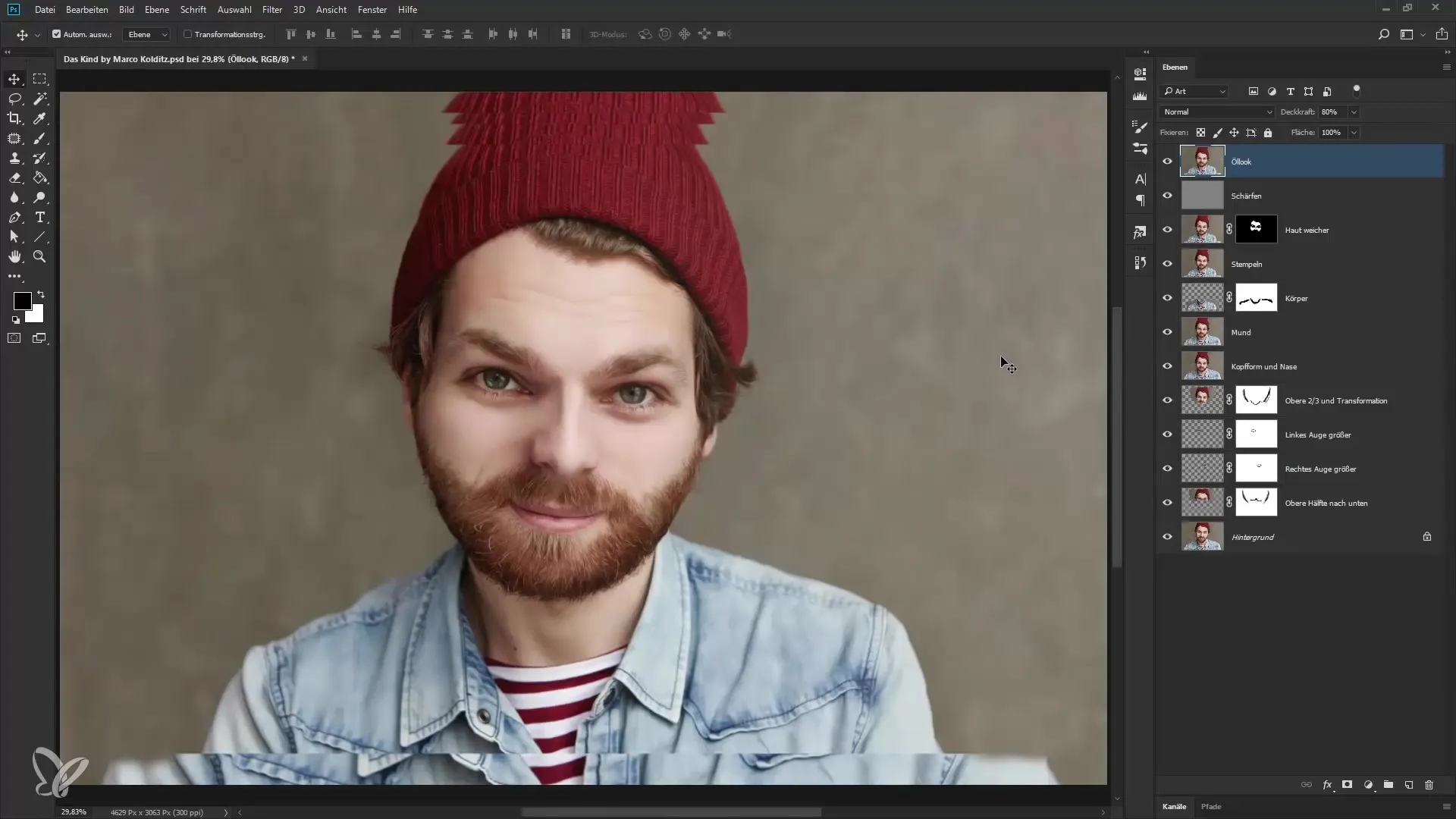
Mit dem Pinselwerkzeug bist du nun bereit, mit Farben zu arbeiten. Wähle Weiß aus, um Bereiche aufzuhellen. Du kannst die Pinsel-Härte stark reduzieren und die Deckkraft auf etwa 20 % einstellen. Experimentiere ein wenig, um das Gefühl fürs Malen zu entwickeln. Beginne damit, über den Nasenrücken zu malen und verstärke die vorhandenen Lichter. Es ist wichtig, dabei vorsichtig zu arbeiten, um nicht zu viel auf einmal zu machen. Wenn du das Gefühl hast, dass du zu stark aufträgst, reduziere die Deckkraft und male erneut.
Achte darauf, den Effekt regelmäßig zu überprüfen. Nimm dir Zeit, um zu sehen, wie die Änderungen wirken. Berücksichtige dabei, dass du diese Anpassungen rückgängig machen kannst, falls du unzufrieden bist. Stelle sicher, dass du die Konturen der Gesichtszüge respektierst und nur in bereits hellen Bereichen aufhellst.
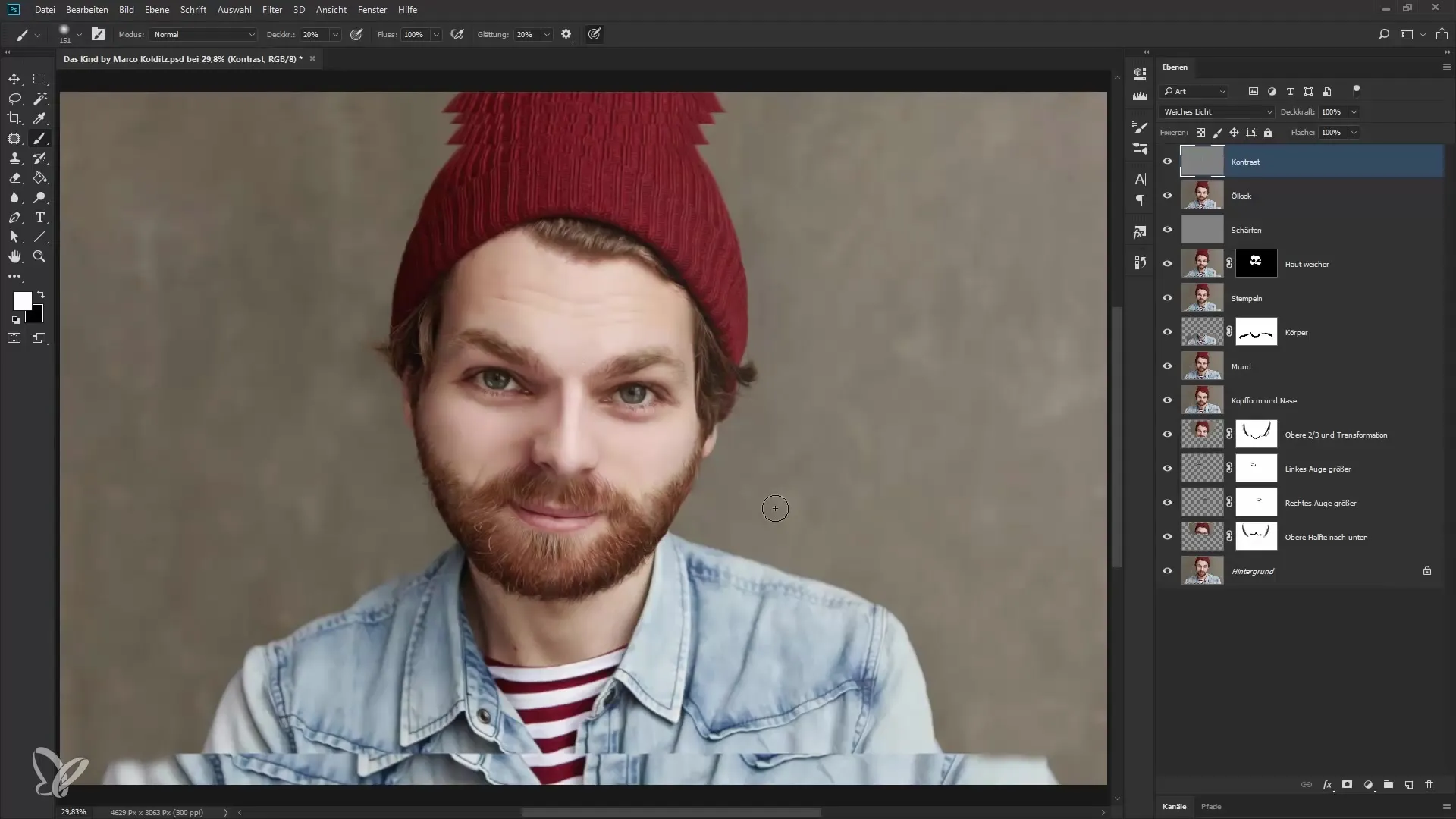
Das Spiel mit Licht und Schatten erfordert Geduld. Beispielsweise kannst du die Backen leichter erscheinen lassen, indem du erneut mit Weiß arbeitest. Vergiss nicht, regelmäßig zwischen Schwarz und Weiß zu wechseln, um die gewünschte Balance zu finden. Wenn du eine hellere Farbe wählst, werden die entsprechenden Bereiche aufgehellt, wobei helle Stellen besonders betont werden können. Wiederhole diesen Vorgang für andere Bereiche, wie die Haare oder Lippen, um einen strahlenden Effekt zu erzielen.
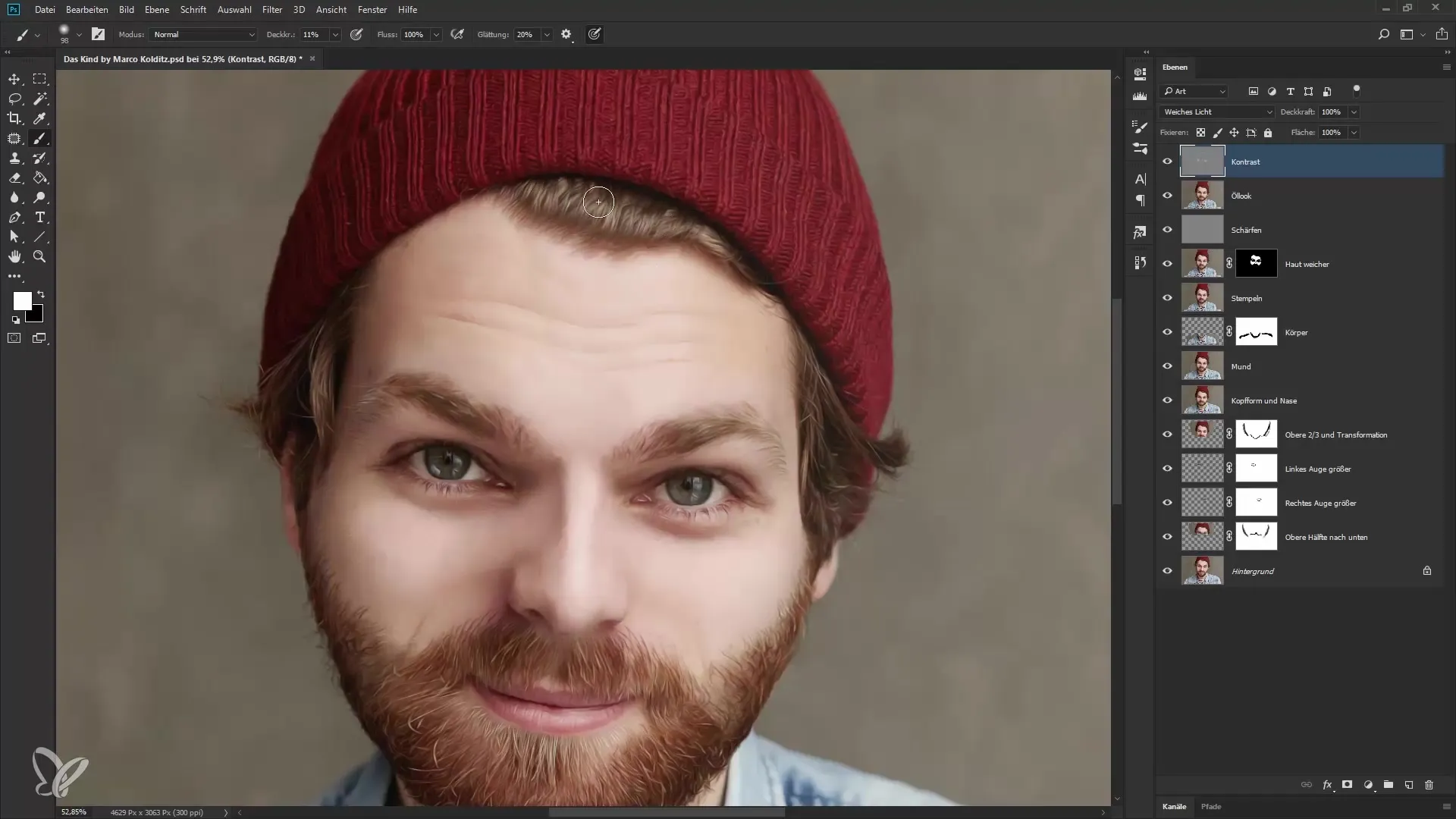
Wenn du mit den Lichtbereichen fertig bist, geht es an die Schatten. Drücke die Taste „X“, um zu Schwarz zu wechseln. Jetzt kannst du gezielt Schatten auftragen, zum Beispiel an den Rändern der Mütze oder beim Hals. Die Schatten sollten die Tiefe des Gesichts betonen und das Bild dreidimensionaler wirken lassen. Achte darauf, dass du nicht übertreibst, insbesondere nicht bei Konturen wie Augenbrauen oder Haaransätzen.
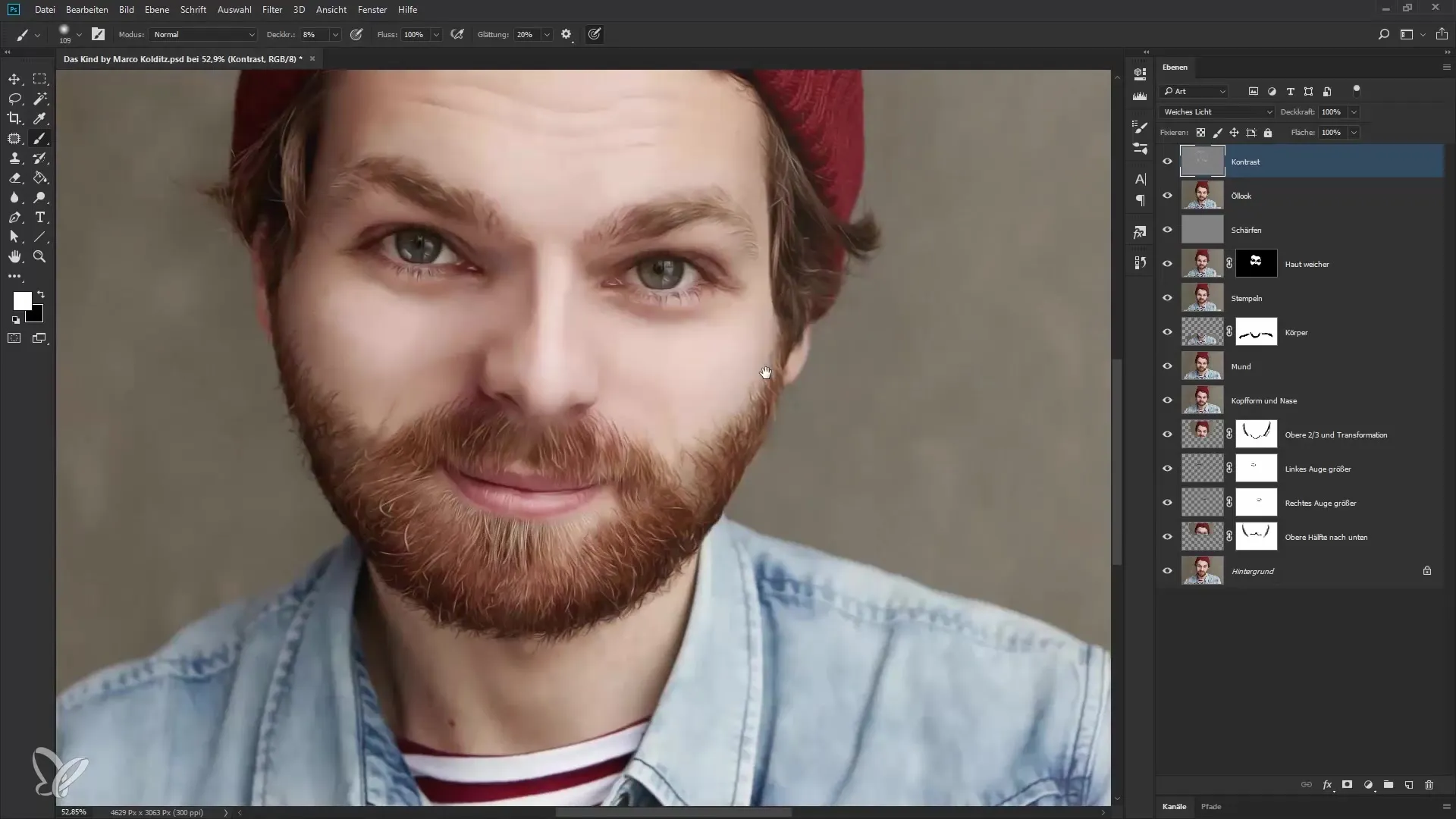
Eine elegante Handhabung der Schatten hilft, das Kindchenschema zu erreichen. Das Gesamtbild sollte durch die Hinzufügung von Schatten noch spannender und kontrastreicher wirken. Lass dir Zeit und experimentiere beim Arbeiten an den Lippen oder bei anderen Markierungen im Gesicht. Der Schlüssel liegt hierin, das Gespür für die Anordnung von Licht und Schatten zu entwickeln.
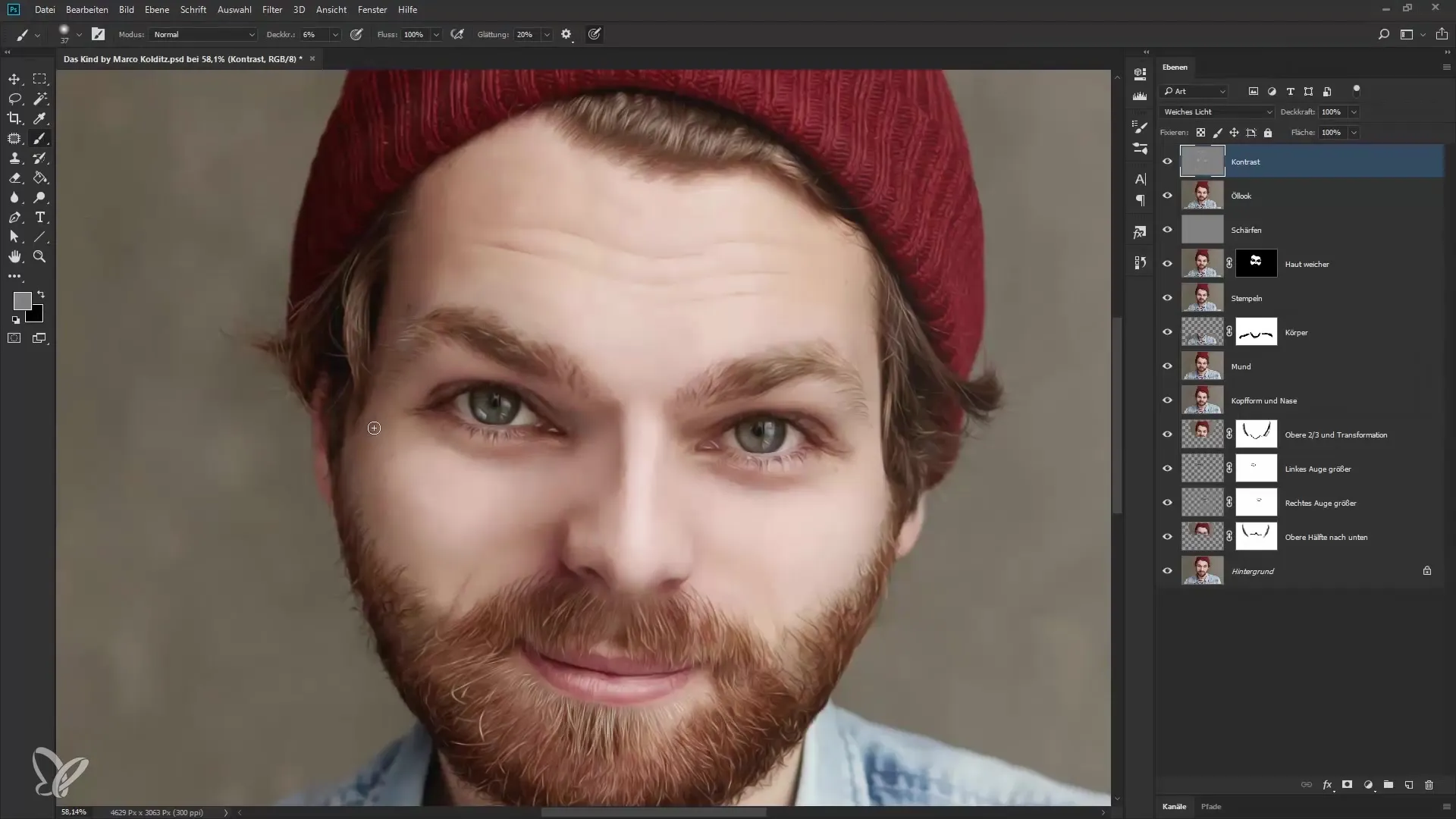
Wenn du mit der gesamten Bearbeitung fertig bist, kannst du zur besseren Übersicht die Maske der Ebene einsehen. Dadurch erhältst du einen guten Eindruck davon, wo du Schatten und Licht im Bild platziert hast. Achte dabei darauf, dass der Gesamteindruck harmonisch bleibt und die Proportionen des Gesichtes nicht verloren gehen.
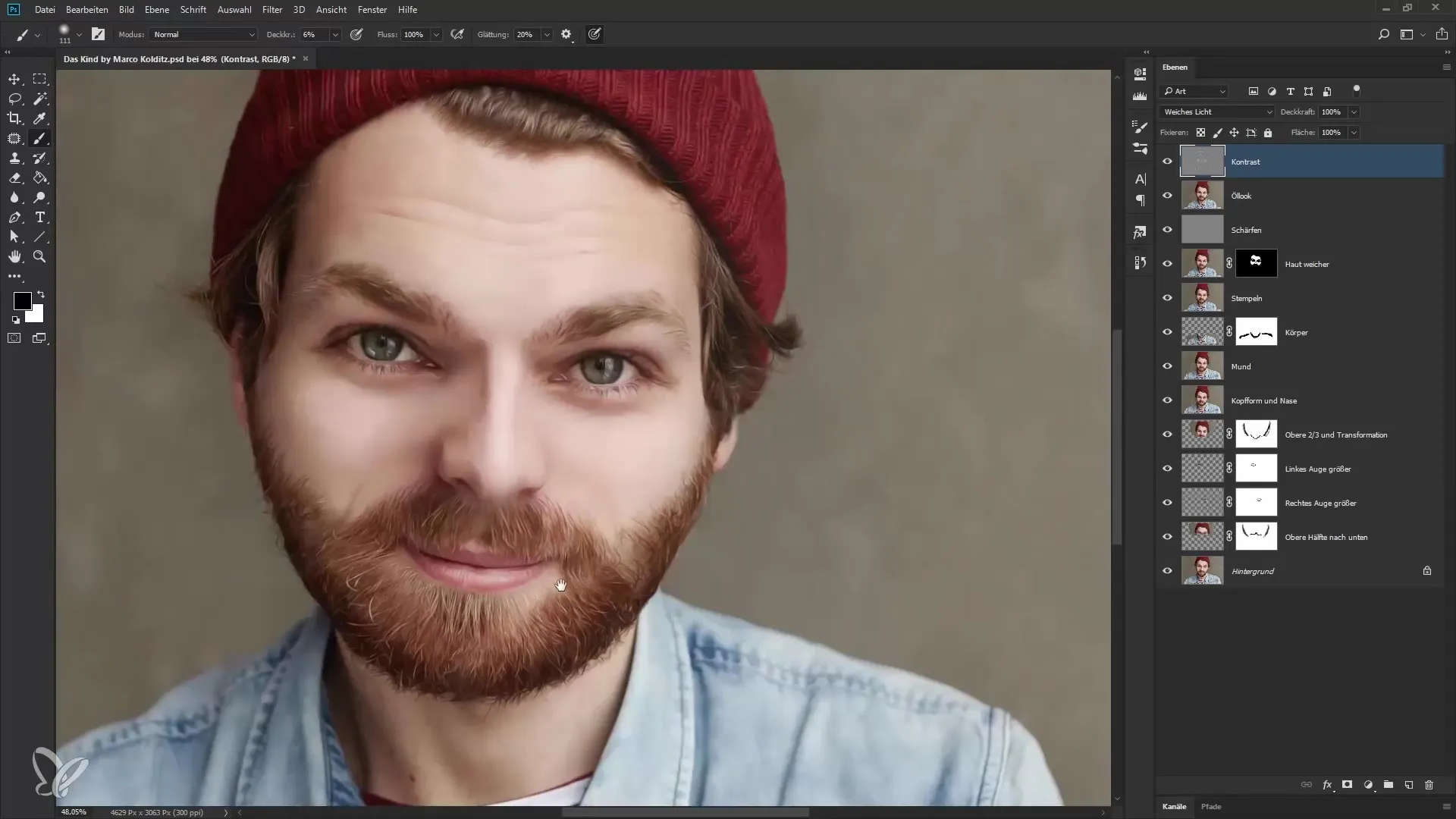
Zusammenfassung – Porträt im Kindchenschema: Kontraste effektiv erhöhen
In dieser Anleitung hast du gelernt, wie du den Kontrast in deinem Porträt mithilfe von Licht und Schatten effektiv erhöhen kannst. Durch das Arbeiten mit separaten Ebenen und dem gezielten Einsatz von Hell-Dunkel-Effekten erhält dein Bild mehr Tiefe und wirkt ansprechender. Es lohnt sich, mit den verschiedenen Techniken zu experimentieren und Geduld beim Prozess aufzubringen.
Häufig gestellte Fragen
Wie kann ich die Deckkraft des Pinsels anpassen?Die Deckkraft des Pinsels kannst du im oberen Menü im Pinsel-Bereich einstellen.
Was macht der Modus „weiches Licht“?Der Modus „weiches Licht“ ermöglicht sanfte Übergänge zwischen dem Bild und der neuen Ebene, ohne harte Kanten zu erzeugen.
Wie kann ich Anpassungen rückgängig machen?Du kannst Rückgängig machen, indem du „Strg + Z“ drückst oder im Bearbeitungsmenü die Rückgängig-Option wählst.
Warum ist die Nutzung eines mittleren Graus wichtig?Das mittlere Grau dient als neutraler Punkt, um spätere Anpassungen einfacher vorzunehmen und gleichzeitig Kontrolle über die Helligkeit zu behalten.
Wie verhindere ich eine unnatürliche Überbelichtung?Achte darauf, sanft mit dem Pinsel zu malen und die Deckkraft regelmäßig zu reduzieren, vor allem in hellen Bereichen.
